Puedes probar lo siguiente:
- Revisar la ortografía
- Intenta otra búsqueda
Puedes probar lo siguiente:
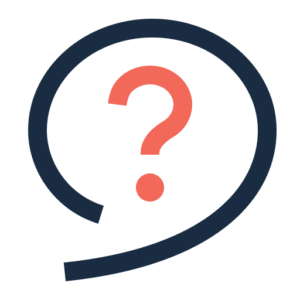
Descargue Microsoft Authenticator (a través de Playstore para Android y App Store para iPhone).
Permita que la aplicación envíe notificaciones y acepte la declaración de privacidad.
Puede optar por ayudar a mejorar la aplicación compartiendo los datos de uso de la aplicación con Microsoft.
Esto es opcional y si lo rechazas no afectará el funcionamiento de la aplicación.
Antes de poder utilizar Microsoft Authenticator, se le preguntará si desea iniciar sesión con una cuenta de Microsoft. También es posible omitir esto.
La opción para omitir está en la parte superior derecha.
Ahora puedes agregar una cuenta. La primera vez que agregue una cuenta, aparecerá el botón 'Agregar cuenta' en la pantalla.
En el futuro, si desea agregar varias cuentas, presione el ícono +.
La primera vez que agregues una cuenta, se te preguntará si la aplicación puede usar tu cámara. Debes aceptar esto. Después de eso, esto ya no se volverá a preguntar.
Ahora puedes escanear el código QR en la pantalla y la cuenta se agregará a la aplicación.
La aplicación puede habilitar automáticamente un bloqueo de aplicación. El código que necesitas para abrir la aplicación es el mismo código que utilizas para desbloquear tu tableta/móvil.
Puedes desactivar esto en la configuración.